win7宽带被限速了如何解除 win7宽带限速解决方法
更新时间:2023-08-28 16:10:04作者:yang
win7宽带被限速了如何解除,在如今数字化时代,网络已经成为人们生活中不可或缺的一部分,有时我们可能会面临到宽带被限速的问题,这给我们的网络使用带来了极大的困扰。特别是对于使用Win7系统的用户来说,限速问题更加频繁。我们应该如何解除Win7宽带限速呢?本文将为大家介绍一些解决方法,帮助大家摆脱宽带限速问题,让网络畅通无阻。
具体方法:
1、单击任务栏上的“开始”,选择“运行”。
在运行界面中输入“gpedit.msc”,并点击确定按钮。
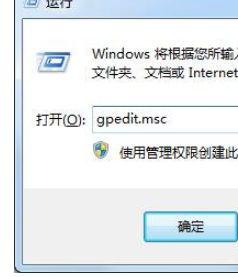
2、在打开的本地组策略编辑器中,双击界面右边的“计算机配置”。
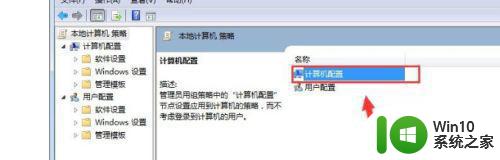
3、双击左键选择“管理模块”文件夹。
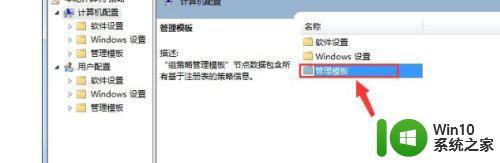
4、双击“网络”文件夹。
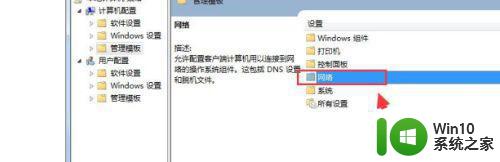
5、双击“QoS数据包计划程序”文件夹,在打开的文件夹中双击选择“限制可保留宽带”文件。
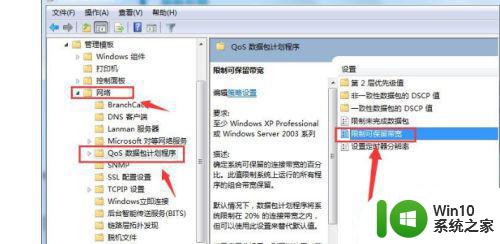
6、在限制可保留宽带界面中,选择“已启用”→而后在选项下的“带宽限制(%)”将20变为0→点击“应用”→点击“确定”。
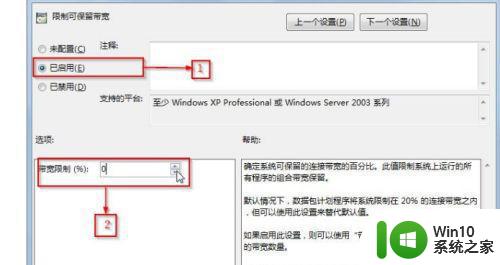
以上是win7宽带被限速后如何解除的全部内容,如果遇到类似的问题,可以参考本文中介绍的步骤进行修复,希望这篇文章对大家有所帮助。
win7宽带被限速了如何解除 win7宽带限速解决方法相关教程
- win7怎样解除限制网速 如何关闭Win7中的网络带宽限制
- win7网络被限制速度的解决方法 win7如何解除网速限制
- windows7如何优化宽带网络 win7提高宽带速度的方法和技巧
- win7宽带错误651最简单解决方法 Win7宽带连接错误651解决方法
- win7网速被限制了的解决方法 win7系统如何提升网络速度
- win7限速解除方法 如何解除win7电脑限速
- win7宽带连接错误651怎么解决 win7宽带连接错误651如何修复
- 有效释放win7保留宽带的方法 如何利用Win7的保留宽带释放提高上网速度
- win7电脑怎样解除网络限速 win7系统网络限速解决方法
- win7宽带连接错误651怎么解决 win7宽带连接错误651怎么修复
- win7系统网络限速解除设置方法 win7电脑网络限速怎么解除
- win7宽带连接显示651怎么解决 win7宽带连接显示651怎么办
- window7电脑开机stop:c000021a{fata systemerror}蓝屏修复方法 Windows7电脑开机蓝屏stop c000021a错误修复方法
- win7访问共享文件夹记不住凭据如何解决 Windows 7 记住网络共享文件夹凭据设置方法
- win7重启提示Press Ctrl+Alt+Del to restart怎么办 Win7重启提示按下Ctrl Alt Del无法进入系统怎么办
- 笔记本win7无线适配器或访问点有问题解决方法 笔记本win7无线适配器无法连接网络解决方法
win7系统教程推荐
- 1 win7访问共享文件夹记不住凭据如何解决 Windows 7 记住网络共享文件夹凭据设置方法
- 2 笔记本win7无线适配器或访问点有问题解决方法 笔记本win7无线适配器无法连接网络解决方法
- 3 win7系统怎么取消开机密码?win7开机密码怎么取消 win7系统如何取消开机密码
- 4 win7 32位系统快速清理开始菜单中的程序使用记录的方法 如何清理win7 32位系统开始菜单中的程序使用记录
- 5 win7自动修复无法修复你的电脑的具体处理方法 win7自动修复无法修复的原因和解决方法
- 6 电脑显示屏不亮但是主机已开机win7如何修复 电脑显示屏黑屏但主机已开机怎么办win7
- 7 win7系统新建卷提示无法在此分配空间中创建新建卷如何修复 win7系统新建卷无法分配空间如何解决
- 8 一个意外的错误使你无法复制该文件win7的解决方案 win7文件复制失败怎么办
- 9 win7系统连接蓝牙耳机没声音怎么修复 win7系统连接蓝牙耳机无声音问题解决方法
- 10 win7系统键盘wasd和方向键调换了怎么办 win7系统键盘wasd和方向键调换后无法恢复
win7系统推荐
- 1 系统之家ghost win7 sp1 32位破解安装版v2023.04
- 2 三星笔记本ghost win7 64位最新旗舰版下载v2023.04
- 3 系统之家ghost win7 32位安装稳定版v2023.03
- 4 电脑公司win7 64位最新旗舰版v2023.03
- 5 电脑公司ghost win7 64位破解万能版v2023.03
- 6 雨林木风ghost win7 sp1 64位纯净免激活版v2023.03
- 7 华硕笔记本ghost win7 sp1 64位专业极速版下载v2023.03
- 8 深度技术ghost win7 64位最新专业版下载v2023.03
- 9 电脑公司ghost win7稳定旗舰版原版32位下载v2023.03
- 10 电脑公司ghost win7 sp1 64位极速破解版下载v2023.03